标题:"tplogin路由器怎么无线桥接?"的相关路由器教程资料分享。- 【WiFi之家网】编辑整理。

问:tplogin路由器怎么无线桥接?
答:tplogin路由器 和 tplogin.cn路由器,实际上指的是TP-Link路由器。因为tplogin.cn是TP-Link路由器的管理页面地址/登录地址,因此很多用户喜欢用tplogin路由器,tplogin.cn路由器来代指TP-Link路由器。
所以,你的这个问题,实际上就是TP-Link路由器怎么设置无线桥接,请按照下面的步骤进行操作。
注意:
两个路由器无线桥接组网的时候,将已经连接宽带可以上网的那一个叫做:主路由器,将桥接主路由器信号的叫做:副路由器。 本例中TP-Link路由器作为副路由器。
设置步骤:
1. 将你的tplogin路由器放在主路由器的旁边并接通电源。然后将电脑用网线连接到tplogin路由器的LAN端口。如果是笔记本电脑,可以将其连接到到tplogin路由器的wifi网络。
2. 在浏览器中输入tplogin.cn,打开登录页面,然后输入管理员密码,登录到TP-Link路由器的设置页面。
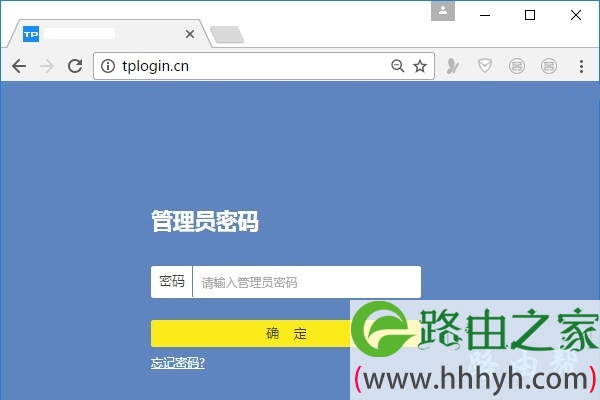
注意:
(1)如果在浏览器中打不开tplogin.cn登录页面,那么请你阅读下面的文章,查看此问题的解决办法。
tplogin.cn打不开怎么办?
(2)如果将管理员密码忘记了,导致无法登录到设置页面。可以参考下面的文章来解决问题。
TP-Link路由器管理员密码忘了怎么办?
3. 在tplogin路由器的设置页面中,先点击页面底部的:应用管理 打开,如下图所示。
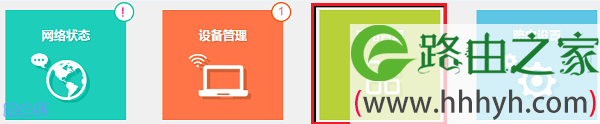
4. 继续点击:无线桥接 这个选项打开。

5. 点击:开始设置,进入到无线桥接的参数设置界面。
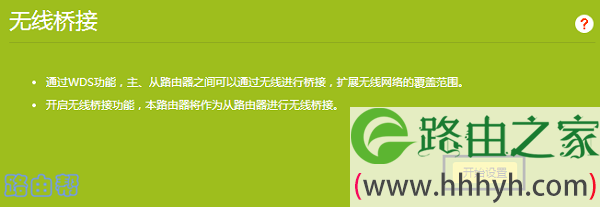
6. 路由器会自动扫描周围的无线信号,等待几秒钟的时间,在扫描的结果中,选择主路由器的 无线网络名称 ——> 然后填写主路由器的无线密码,如下图所示。
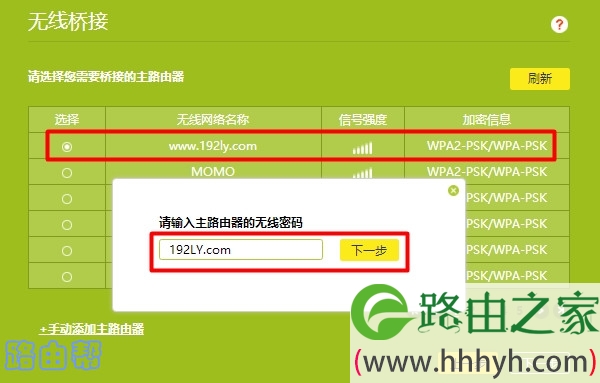
7. 记录页面中的IP地址,以后可以用这个IP地址,登录到副路由器的设置界面。
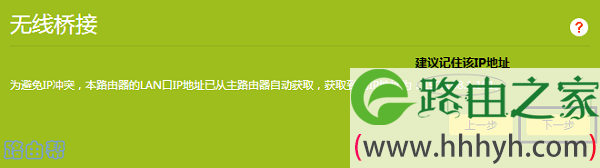
重要提示:
主路由器、副路由器重启后,这个登录IP地址可能会发生变法,这种情况下,你需要登录到路由器的设置页面中,查看副路由器的登录地址IP。
8. 设置tplogin路由器的 无线名称、无线密码,如下图所示。
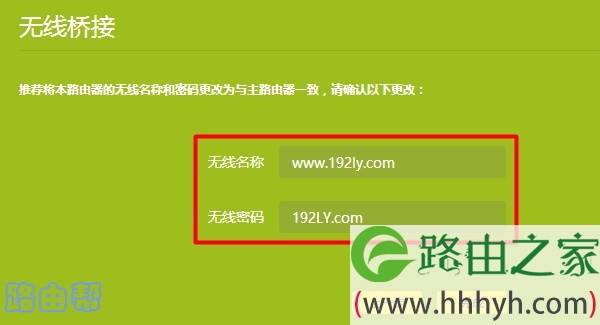
重要提示:
副路由器的无线名称、无线密码,建议与主路由器的相同;这样无线桥接后,你家里仍然只有一个无线信号,使用起来更加的方便。
9. 用第7步中记录的IP地址,重新登录到tplogin路由器的设置页面。
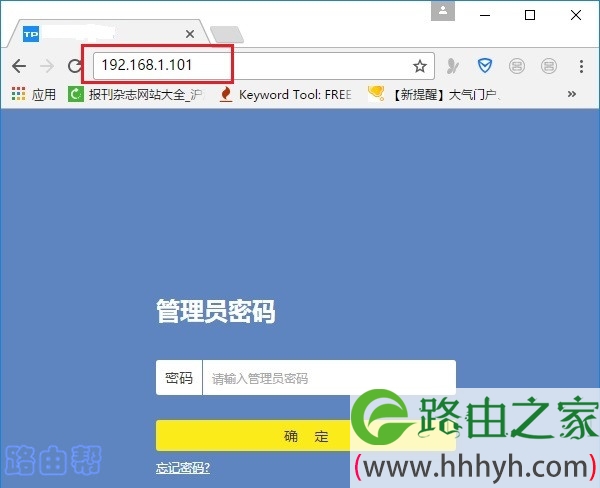
请注意,如果这个IP地址无法登录,请先电脑或者手机直接连接主路由器,进入主路由器的设置页面,查看你的副路由器的IP地址。
然后点击“应用管理”——>“无线桥接”——>可以看到“桥接状态为”,如果显示:桥接成功,如下图所示,说明tplogin路由器桥接主路由器信号成功。
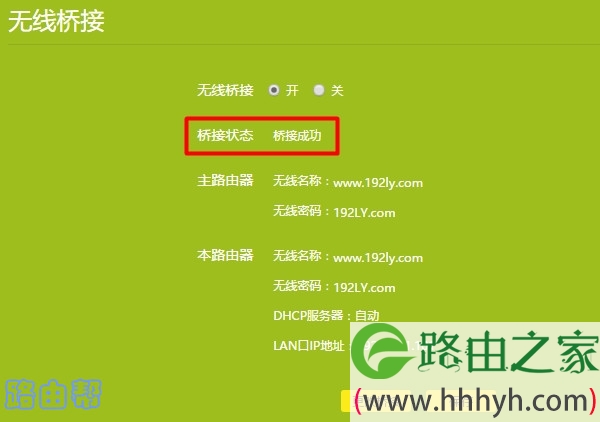
如果桥接状态后面显示:桥接失败、连接中等提示,说明你的tplogin路由器桥接主路由器信号失败;此时,建议你阅读下面的文章,查看具体的解决办法。
TP-Link路由器桥接失败怎么办?
以上就是关于“tplogin路由器怎么无线桥接?”的教程!
原创文章,作者:路由器,如若转载,请注明出处:https://www.224m.com/83432.html

